Виртуальный звук
Панель VST Channel Settings
Виртуальный микшер является неотъемлемой частью Nuendo, поэтому его
можно увидеть либо почти полностью в окне VST Mixer,
либо по частям в других окнах.
Микшер имеет сложную структуру. Поэтому даже в окне с VST
Mixer не видны все его составляющие. Список всех панелей виртуального
микшера расположен в меню Devices и дублируется
"горячими" клавишами. Непосредственно к микшеру имеют отношения
следующие панели:
- VST Mixer — виртуальная консоль;
- VST Send Effects — панель Send-эффектов (эффектов посыла);
- VST Master Effects — панель мастер-эффектов (обработка суммарного сигнала).
Программа Nuendo — аналогично Cubase VST — разрешает быстрый доступ
к настройкам канала через панель VST Channel Settings.
В Nuendo, к счастью, отсутствует панель Inspector
программы Cubase VST, съедающая много полезного пространства мультитрека.
И поэтому панель VST Channel Settings вызывается
быстро и просто через любую из кнопок: FX, EQ
и Ins секции Track List
в окне Nuendo Project, либо аналогичными способами
через эти же кнопки с панели VST Mixer.
Примечание
Окно VST Channel Settings для группового канала (Group Channel) и аудиока-нала
не имеет различий. Но для группового канала окно VST Channel Settings
нужно вызывать через панель VST Mixer.
Рассмотрим окно VST Channel Settings более детально (рис. 2.132).
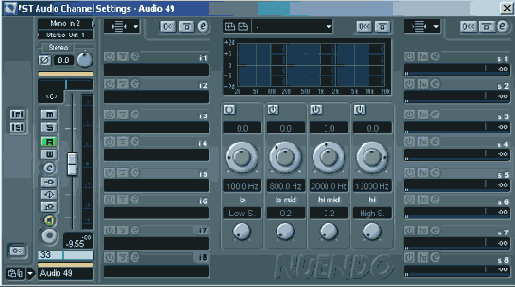
Рис. 2.132. Окно VST Channel Settings
Каждый аудиотрек, выход VST-инструмента и канал виртуальной шины ReWire
занимает одну канальную ячейку (Channel strip) VST-микшера. Окно VST
Channel Settings отображает эту ячейку в развернутом виде. Здесь
можно провести аналогию с окном Wide Mixer
виртуальной консоли SAWStudio. Управление каналом содержит большое число
элементов, которые должны храниться в свернутом виде до момента их использования.
Поэтому настройка канала производится в окне, представляющем собой развернутую
проекцию виртуального микшера.
Канал, для которого вызвана панель VST Channel Settings,
автоматически выделяется. Выделение каналов
и дорожек может происходить независимо друг от друга. Это выделение совпадает,
если вызвана панель VST Channel Settings в
окне Nuendo Project. В окне VST
Mixer канал выделяется кнопкой-индикатором 